Wielki przewodnik rozwiązywania problemów Raspberry Pi Zero 2 W
Raspberry Pi Zero 2 wyświetla pusty lub tęczowy ekran i nie ma diody LED
Jeśli upewniłeś się, że twój Raspberry Pi ma zasilanie, ale nie widzisz nic na ekranie i / lub nie widzisz zielonej diody LED, oznacza to, że jest coś nie tak z kartą SD.
Może być tak, że nie jest włożona, może być tak, że obraz systemu operacyjnego jest uszkodzony lub niezgodny. Może być również tak, że karta microSD jest uszkodzona.
Jeśli używasz starszego obrazu Raspberry Pi OS, że może powodować problemy zbyt, nawet jeśli pracował na innym Raspberry Pi.
Wreszcie, czasami trzeba najpierw włączyć monitor przed Pi Zero 2.
Dlaczego otrzymuję rozdzielczość 640×480?
Jeśli system operacyjny nie może określić, jaką rozdzielczość ma Twój wyświetlacz, przejdzie w tryb awaryjny. Albo zmienić go w systemie operacyjnym, lub włączyć ekran przed uruchomieniem Raspberry Pi Zero 2 W.
Chromium często się zawiesza
Jest jedna poprawka, którą można zrobić, aby znacznie poprawić czasy ładowania i zmniejszyć zawieszanie się podczas uruchamiania Chromium na Raspberry Pi Zero 2 W.
Polega ona na zwiększeniu rozmiaru pliku swap z domyślnych 100MB do 2GB.
Przetestowałem to na picockpit.com i zauważyłem, że czasy ładowania wzrosły z 45 sekund do 16 sekund poprzez zwiększenie rozmiaru swapu.
To proste.
- Otwórz Terminal
- Wpisz sudo dphys-swapfile swapoff
- Wpisz sudo nano /etc/dphys-swapfile
- Przejdź do wiersza z napisem CONF_SWAPSIZE=100 i zmienić "100" na 2048
- Zapisz plik naciskając CTRL + O, wprowadź, a następnie wyjdź naciskając CTRL + X
- Wpisz sudo dphys-swapfile setup. To zajmie trochę czasu.
- Wpisz sudo dphys-swapfile swapon
- Otwórz Chromium i przetestuj
Istnieją pewne minusy tego rozwiązania, które omówimy w naszym Pi Zero 2 W mega artykuł.
Co więcej, udało mi się go nieco przyspieszyć poprzez wyłączenie JavaScript i obrazów.
Oto jak:
- W Chromium przejdź do menu Ustawienia, wpisując chrome://settings/ w pasku adresu.
- Następnie przejdź do Prywatność i bezpieczeństwo na lewym pasku bocznym.
- Kliknij na Ustawienia strony
- Następnie należy przewinąć do Treść sekcja. Zobaczysz JavaScript oraz Zdjęcia. Kliknij na nie i wyłącz je.
Problemy z kamerą na Pi Zero 2
Raspberry Pi Zero 2 W ma kilka rzeczy, na które trzeba zwrócić uwagę, jeśli używasz kamery.
Obejście potrzebne do włączenia kamery na Raspberry Pi OS Bullseye
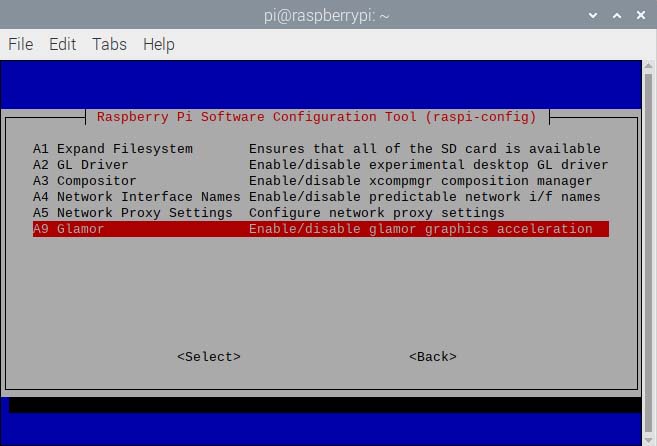
Kiedy po raz pierwszy zainstalowałem kamerę, chciałem ją wypróbować, ale niestety libcamera pokazała tylko czarny ekran, tak jakby kamera nie była podłączona.
Libcamera również wyrzuciła błąd: "failed to import fd". Stan na listopad 2021, ten problem jest znany inżynierom Raspberry Pi, który wydał obejście problemu,
"Obejściem problemu jest otwarcie terminala, uruchom "sudo raspi-config", przejdź do "Opcji zaawansowanych". oraz włączyć przyspieszenie graficzne "Glamor".. Następnie ponowne uruchomienie Twoje Pi."
Mniejsze złącze kamery

Większy Pi Zero 2 W używa nieco mniejszego kabla niż większe Pisy.
Tak więc, jeśli kupujesz moduł kamery, upewnij się, że zestaw zawiera taśmę dla Raspberry Pi Zero.
Jeśli w Twojej kamerze brakuje mniejszego kabla do Raspberry Pi Zero, to kup go tutaj.

Brak raspistill i raspivideo, zamiast nich należy użyć libcamera
Niektóre starsze przewodniki wskazują, że należy używać raspistill lub raspivideo do interakcji z kamerą.
W Bullseye, oba zostały zdeprecjonowane i nie są już domyślnie włączone.
Zamiennikiem jest libcamera. Możesz przetestować libcamerę uruchamiając libcamera-hello.
Więcej poleceń można zobaczyć w oficjalna dokumentacja Raspberry Pi.
Polecenie tvservice rzuca błąd
Jeśli spróbujesz uruchomić tvservice na Raspberry Pi Zero 2 W, wyrzuci błąd, jak poniżej:
/usr/bin/tvservice -o
/usr/bin/tvservice is not supported when using the vc4-kms-v3d driver.
Similar features are available with standard linux tools
such as modetest from libdrm-tests.Sposobem na rozwiązanie tego problemu jest użycie sterownika graficznego Legacy.
Otwórz terminal, uruchom sudo raspi-config a następnie przejdź do Opcje zaawansowane -> GL Driver -> Legacy.
tvservice będzie teraz działać.
Czy chcesz wyłączyć swoje HDMI? Mamy bardziej kompletny przewodnik tutaj.
Jak sprawić, aby motionEyeOS działał na Raspberry Pi Zero 2 W
Najnowsza oficjalna wersja systemu motionEyeOS nie działa na Pi Zero 2 W, ale można użyj widelca firmy jawsper, który działa na Pi Zero 2 W.
Oto proces, aż do czasu, gdy pojawi się oficjalne wydanie motionEyeOS, które obsługuje Pi Zero 2. Użyłem wydania 20220119-dev i działało dobrze zgodnie z tymi krokami.
Co będzie potrzebne:
Hardware
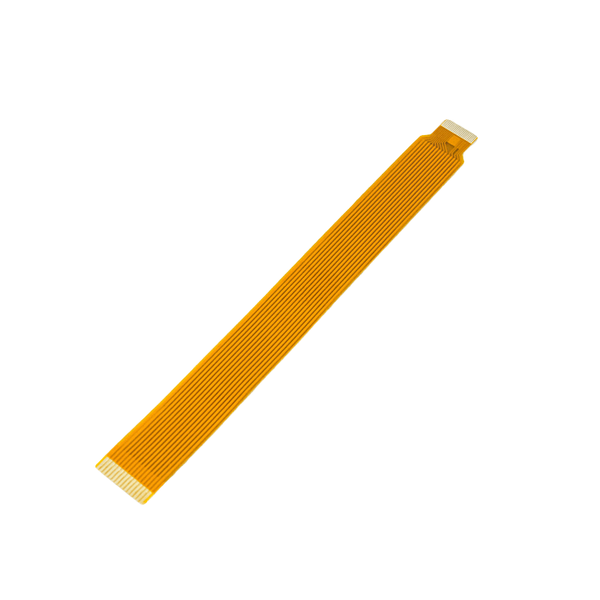
Kabel adaptera dla formatu zero
(jeśli masz jakiś inny aparat, który nie był dostarczany z kablem adaptera Zero)
Oprogramowanie
Pobierz najnowszą wersję systemu motionEyeOS z tej strony link.
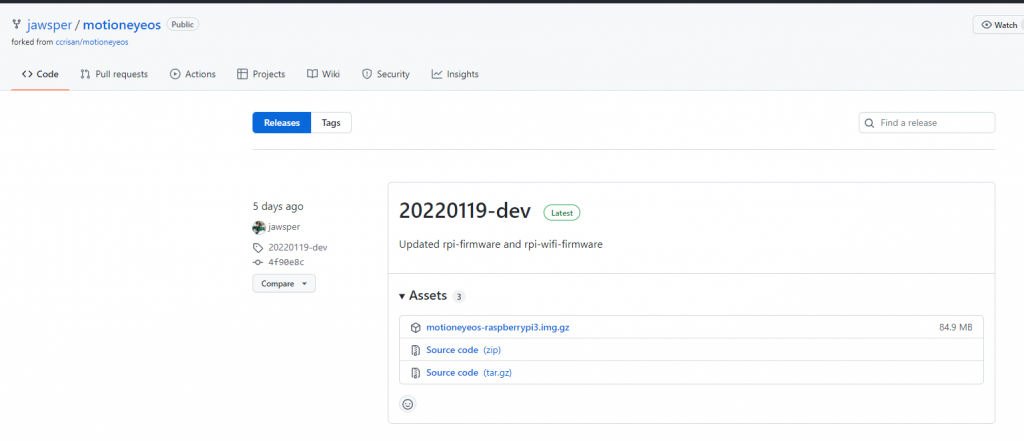
Odtwórz plik obrazu (motioneyeos-raspberrypi3.img.gz) na kartę SD. Użyłem balenaEtcher.
Jeśli uruchomisz motionEyeOS teraz, zobaczysz ten błąd:
Configuring wired network: no device
Panic: rebooting in 100 seconds (caused by network)Oto jak możesz to naprawić.
Przed załadowaniem karty SD, należy utworzyć wpa_supplicant.conf na wolumin startowy karty SD. Najlepszym sposobem jest utworzenie Nowy dokument tekstowy i zmienić jego nazwę.
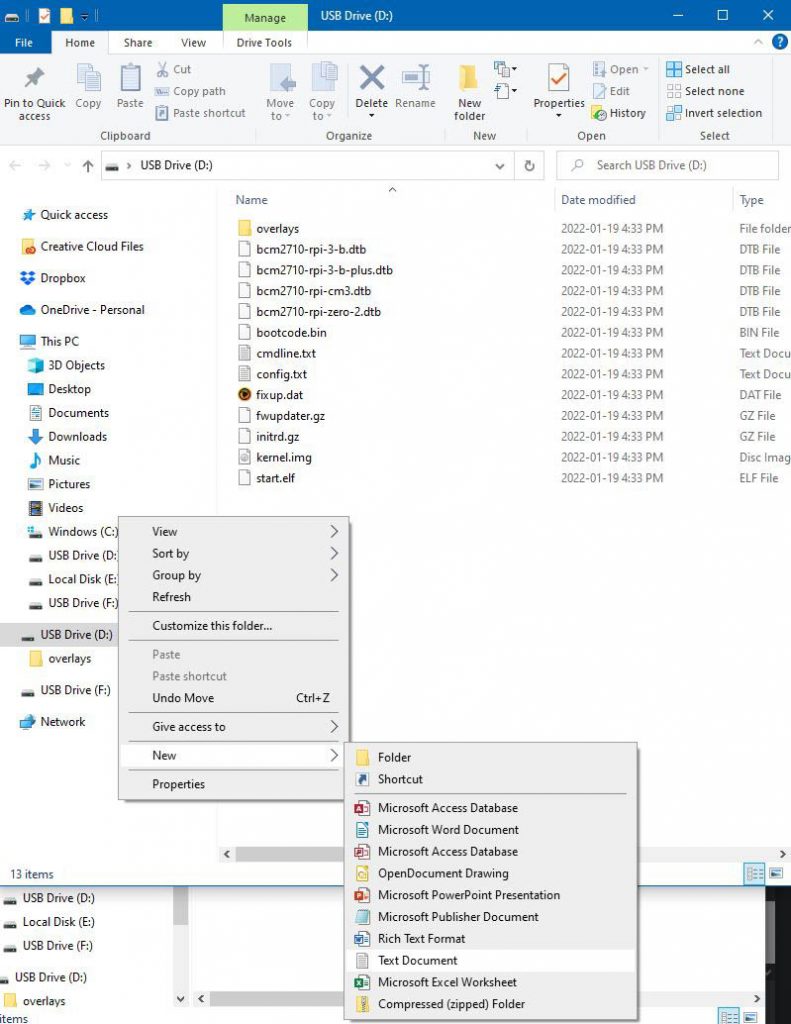
Będziesz wiedział, że jesteś na woluminie startowym, jeśli zobaczysz pliki takie jak cmdline.txt, config.txt, bcm2710-rpi-zero-2.dtb.
Używając Notepad++, edytuj wpa_supplicant.conf.
Pierwszą rzeczą, którą zrobisz w Notepad++ jest przejście do Edycja -> Konwersja EOL -> Unix LF
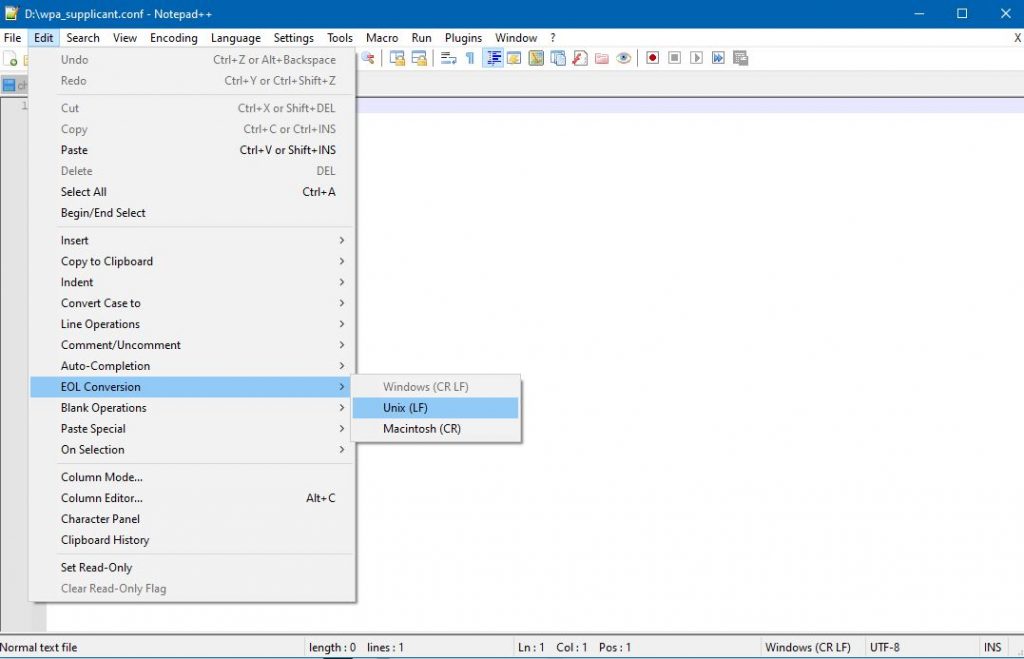
Następnie wklej poniższy tekst i zmień parametry dla kraj, ssid oraz psk (tu wpisz swoje hasło). Upewnij się, że wszystkie teksty wpisane do zmiennych ssid i psk są w cudzysłowach.
Wreszcie, jeśli nie jesteś z USA, możesz znaleźć swój kod kraju tutaj aby wprowadzić zmienną "kraj" (np. DE = Niemcy).
country=US
update_config=1
ctrl_interface=/var/run/wpa_supplicant
network={
scan_ssid=1
ssid="putWiFiSSIDhere"
psk="putPasswordHere"
}Zapisz plik i włóż kartę SD do swojego Raspberry Pi Zero 2.
Powinieneś być w stanie uruchomić motionEyeOS teraz, i można uzyskać interfejs sieciowy poprzez dostęp do adresu IP Raspberry Pi Zero 2 w innej przeglądarce internetowej.
Jednym ze sposobów można znaleźć adres IP Pi Zero 2 W jest na ekranie startowym, gdzie mówi:
Interface wlan0 has the IP address XXXXXXZaloguj się przy użyciu domyślnej nazwy użytkownika admin i puste dla pola hasła.
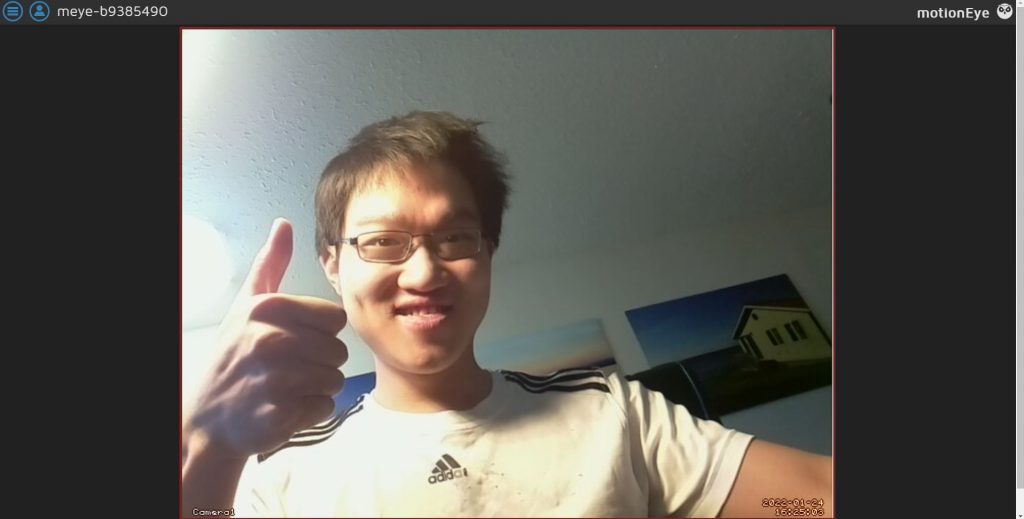
Jeśli podłączyłeś kamerę, powinna ona załadować się automatycznie.
Masz problem?
Jeśli masz problem z Raspberry Pi Zero 2, nie krępuj się pytać w komentarzach, a ja postaram się znaleźć rozwiązanie.

Bjr, j'ai un raspberry 2zero w. j'ai installer recalbox8 sur une autre carte sd.mon problème et que au bout de 5 voir 10 min le raspberry plante.jai mie aussi un petit ventilo pour pas qu'il ne chauffe.je ne sais pas si c'est ricalbox ou le raspberry qui plante?
Qui pour m'aider svp.merci
Cześć Verhoest,
Nie sądzę, że jest to spowodowane recalbox8. Być może Pi jest uszkodzone?
Zwykle powinien dławić, a nie rozbić się (mam nadzieję, że dobrze rozumiem "plante" jako "rozbicie się").
Dzięki
Max
bonjour,
ten sam problem co ja.
Jak znaleźć rozwiązanie?
20220119-dev Jawsper MotioneyeOS nie będzie działał z Raspberry Pi zero w 2.
20211113 Jawsper MotioneyeOS nie działa. Nie można "połączyć" się z WifI
punktów dostępowych i ustawia domyślnie tryb pracy przewodowej, a następnie uruchamia się ponownie.
Nie jestem pewien, dlaczego tak się dzieje. Na pewno zadziałało na moim. Zrzut ekranu jest dowodem.
W każdym razie, twój drugi akapit odnosi się do problemu, który można naprawić, dodając wpa_supplicant.conf na Pi. Instrukcje powinny ci pomóc.
Po walce z obecną wersją "motioneyeos", odkryłem Twój artykuł na temat używania starszej wersji i działa to świetnie. Nadal mam problem z załadowaniem dużej (128gb/256gb) karty xdcard i uruchomieniem jej. Działa dobrze na moich mniejszych kartach. Będę to sprawdzał. Teraz spróbuję dostać się, zrozumieć i obsługiwać wszystkie funkcje, takie jak nagrywanie, nagrywanie po ruchu, przewijanie itp.
Cieszę się, że mogę się przyczynić do rozwoju społeczności, John.
W kroku tworzenia pliku wpa_supplicant.conf, w jaki sposób uzyskujesz dostęp do karty SD? Zrzut ekranu wygląda jak z systemu Windows, ale kiedy próbuję uzyskać do niej dostęp, system Windows chce sformatować nowo utworzoną kartę SD. Nie mogę uzyskać do niej dostępu.
Witaj Cindy,
Zasadniczo jest JEDEN dysk, do którego można uzyskać dostęp. Pozostałe są niedostępne dla systemu Windows i dlatego pojawiają się monity o sformatowanie. Jeśli przyjrzysz się uważnie Eksploratorowi, zobaczysz jeden dysk, który jest montowany po włożeniu karty SD. Jest to najprawdopodobniej ten dysk, na którym umieszczono plik wpa_supplicant.conf.
Zepsuta rura często, problemy z komunikacją, kiedy mogę się zalogować. Bez głowy.
Nie mogę używać jednocześnie bluetooth i możliwości WiFi w moim Rpi zero w 2.
Na przykład WiFi zamarza, gdy bluetooth jest włączony i wraca, gdy bluetooth znika.
Czy jest to ograniczenie sprzętowe, a jeśli nie, to jak je naprawić?
Dzięki
Nie jest to znane mi ograniczenie sprzętowe - spróbuj z najnowszym systemem Raspberry Pi OS, ewentualnie skontaktuj się ze sprzedawcą, u którego kupiłeś Pi Zero W 2 - może jest uszkodzony, lub źle skonfigurowany
Raspberry Pi Zero W, uruchomiony buster lite, dostaję dużo odpowiedzi 'DUP' podczas ping'ing pi podczas połączenia przez 2.4 ghz wifi 🙁
Cześć, jakiej wersji motioneye używasz.
Próbowałem wszystkiego, ale bez powodzenia z moim Raspberry Pi zero 2w.
Wifi nadal nie działa.
Bonjour,
Od kilku miesięcy staram się uruchomić kamerę na moim RPI Zero 2W.
Kupiłem już 3 różne. Jeden pochodzi z chińskiej strony internetowej, jeden z Amazon i jeden z francuskiej strony internetowej.
Mon but est d'avoir un RPI avec Octoprint pour mon imprimante 3D et du coup, j'aimerais utiliser une camera pour surveiller mes impressions.
Hélas je n'y parviens pas... I'ai déjà essayer mille choses différentes et rien n'y fait. Mimo to, próbowałem na innym RPI, z wieloma różnymi kablami CSI, z wieloma różnymi kodami. En rajoutant des librairies etc mais je n'y parviens pas...
Proszę o pomoc...
Po części wszystko w porządku, nie widzę rozwiązania...
Dziękuję
Borys
Bonjour Boris,
Voilà que je découvre ton article aujourd'hui 25 octobre 2024.
W sierpniu kupiłem RPi Zero 2W.
Kupiłem kamerę na AliExpress i próbuję ją uruchomić.
Je pourrais peut-être t'aider.
Do zobaczenia.
—
Jean-Pierre